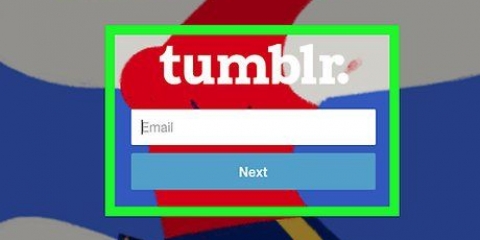Hopp over dette trinnet hvis Autofyll-data allerede er merket av. Du kan fjerne merket for et hvilket som helst annet element på denne siden, men alternativet "Autofyll data" må være merket av.







Du kan fjerne merket for en hvilken som helst annen boks på `AVANSERT`-fanen, men boksen `Autofyll skjemadata` må være merket av for å fjerne innholdet i søkefeltet. Hopp over dette trinnet hvis boksen "Autofyll skjemadata" allerede er merket.









Du kan fjerne merket for en hvilken som helst annen boks på `Avansert`-fanen, men boksen `Autofyll skjemadata` må være merket for å fjerne innholdet i søkefeltet. Hopp over dette trinnet hvis boksen "Autofyll skjemadata" allerede er merket.







Du kan deaktivere alle andre brytere på denne siden. Dessverre har ikke Firefox for iPhone alternativet "Autofyll", så du må tømme hele nettleserloggen for å tømme innholdet i søkefeltet. Hopp over dette trinnet hvis "Nettleserlogg"-bryteren er blå.






Hopp over dette trinnet hvis denne boksen allerede er merket. Du kan fjerne merket for en hvilken som helst annen boks på denne siden, men `Skjemahistorikk` må være merket.








Du kan fjerne merket for en hvilken som helst annen boks i dette skjemaet, men boksen `Skjema & Søkehistorikk` må sjekkes. Hopp over dette trinnet hvis denne boksen allerede er merket.





Du kan fjerne merket for en hvilken som helst annen boks, men boksen `Skjemadata` må være merket. Hopp over dette trinnet hvis denne boksen allerede er merket.





Du kan fjerne merket for en hvilken som helst annen boks, men boksen `Skjemadata` må være merket. Hopp over dette trinnet hvis dette ofte allerede er merket av.

Tøm søkefeltene for nettsteder du har besøkt på nettet
Innhold
- Trinn
- Metode 1 av 8: Bruke Chrome på en iPhone
- Metode 2 av 8: Bruke Chrome på Android
- Metode 3 av 8: Bruke Chrome på en datamaskin
- Metode 4 av 8: Bruke Firefox på en iPhone
- Metode 5 av 8: Bruke Firefox på Android
- Metode 6 av 8: Bruke Firefox på et skrivebord
- Metode 7 av 8: Bruke Microsoft Edge
- Metode 8 av 8: Bruke Internet Explorer
- Tips
- Advarsler
Denne artikkelen vil lære deg hvordan du forhindrer nettleseren din i å vise samsvarende resultater når du skriver noe i adressefeltet. Husk at Safari ikke sporer skjemaer på verken Mac eller iPhone, så du trenger ikke å gjøre dette hvis du bruker Safari. Hvis du ønsker å slette hele nettsider fra nettleserens historikk, vil du i stedet gjøre det trenger å tømme nettleserloggen.
Trinn
Metode 1 av 8: Bruke Chrome på en iPhone

1. Åpen
Google Chrome. Trykk på ikonet for Chrome-appen. Dette ser ut som en rød, gul, grønn og blå kule. 
2. trykk⋮ øverst til høyre på skjermen. En rullegardinmeny vises.

3. trykkHistorie i rullegardinmenyen. Dette åpner Chromes historieside på iPhone.

4. trykkSlett nettleserdata.... Det er nederst til venstre på skjermen.

5. trykkAutofyll data midt på siden. Dette vil aktivere "Autofyll data".

6. trykkSlett nettleserdata. Dette alternativet er nederst på siden.

7. trykkSlett nettleserdata når du blir spurt. Dette vil slette Google Chromes søkefeltdata på iPhone.
Metode 2 av 8: Bruke Chrome på Android

1. Åpen
Google Chrome. Trykk på ikonet for Chrome-appen. Dette ser ut som en rød, gul, grønn og blå kule.
2. trykk⋮ øverst til høyre på skjermen. En rullegardinmeny vises.

3. trykkHistorie. Dette alternativet er i rullegardinmenyen.

4. trykkSLETT BLADEDATA... øverst på historiesiden.

5. Trykk på fanenAVANSERT. Denne fanen er øverst til høyre på skjermen.

6. Merk av for "Autofyll skjemadata". Dette er midt på skjermen.

7. Trykk på rullegardinboksen "Periode" øverst til høyre på siden. En rullegardinmeny vises.

8. trykkHele tiden i rullegardinmenyen.

9. trykkSLETT DATA nederst på skjermen.

10. trykkÅ RYDDE når du blir spurt. Dette vil slette alle Google Chromes søkefeltdata på Android-en din.
Metode 3 av 8: Bruke Chrome på en datamaskin

1. Åpen
Google Chrome. Klikk eller dobbeltklikk på Chrome-appikonet. Dette ser ut som en rød, gul, grønn og blå kule.
2. klikk på⋮ øverst til høyre i Chrome-vinduet. En rullegardinmeny vises.

3. Plukke utFlere verktøy. Dette alternativet er i midten av rullegardinmenyen. En ekstra meny vises.

4. klikk påSlett nettleserdata... i hurtigmenyen. Et nytt vindu vises.

5. Klikk på fanenAvansert. Det er øverst til høyre i popup-vinduet.

6. Rull ned og merk av for `Autofyll skjemadata`-boksen. Det er nederst i popup-vinduet.

7. Klikk på rullegardinboksen "Periode" øverst i popup-vinduet. En rullegardinmeny vises.

8. klikk påHele tiden i rullegardinmenyen.

9. klikk påSlett data. Denne blå knappen er nederst i vinduet. Dette sletter Google Chromes søkefelthistorikk på datamaskinen din.
Metode 4 av 8: Bruke Firefox på en iPhone

1. Åpne Firefox. Trykk på ikonet til Firefox-appen. Denne ser ut som en oransje rev på en blå globus.

2. trykk☰ i nedre høyre hjørne av skjermen. En popup-meny vises.

3. trykkInnstillinger. Dette alternativet er i hurtigmenyen.

4. Rull ned og trykkFjern private data. Dette er midt på siden.

5. Trykk på den hvite "Nettleserlogg"-bryteren
. Dette vil slå på bryteren, noe som indikerer at du vil tømme Firefox-nettleserloggen.
6. trykkFjern private data nederst på skjermen.

7. trykkOK når du blir spurt. Dette vil tømme Firefoxs søkefelthistorikk på iPhone.
Metode 5 av 8: Bruke Firefox på Android

1. Åpne Firefox. Klikk på Firefox-appikonet. Denne ser ut som en oransje rev på en blå globus.

2. trykk⋮ øverst til høyre på skjermen. En rullegardinmeny vises.

3. trykkInnstillinger. Dette alternativet er i midten av rullegardinmenyen.

4. trykkSlett private data. Dette er midt på skjermen.

5. Merk av for "Skjemahistorikk". Dette vil indikere at du vil at Firefoxs søkefelthistorikk skal tømmes.

6. trykkSLETT DATA nederst på skjermen. Dette vil tømme Firefoxs søkefelthistorikk på Android-en din.
Metode 6 av 8: Bruke Firefox på et skrivebord

1. Åpne Firefox. Klikk eller dobbeltklikk på Firefox-appikonet. Denne ser ut som en oransje rev på en blå globus.

2. klikk på☰ øverst til høyre i Firefox-vinduet. En rullegardinmeny vises.

3. klikk påBibliotek. Dette alternativet er øverst i rullegardinmenyen.

4. klikk påHistorie øverst i menyen.

5. klikk påSlett nylig historie... øverst i menyen. Dette vil åpne et popup-vindu.

6. Klikk på rullegardinboksen "Period to clear". Det er øverst i popup-vinduet. Ved å klikke på dette får du opp en rullegardinmeny.

7. klikk påAlt nederst i rullegardinmenyen.

8. Merk av i boksen `Skjema & Søkehistorikk` på. Det er midt i popup-vinduet.

9. klikk påTøm nå nederst i popup-vinduet. Dette vil tømme Firefoxs søkefelthistorikk på datamaskinen din.
Metode 7 av 8: Bruke Microsoft Edge

1. Åpne Microsoft Edge. Klikk eller dobbeltklikk på Microsoft Edge-appikonet. Dette er enten en mørkeblå `e` eller en hvit `e` på en mørkeblå bakgrunn.

2. klikk på⋯ øverst til høyre i Edge-vinduet. En rullegardinmeny vises.

3. klikk påInnstillinger. Dette alternativet er nederst i rullegardinmenyen. En pop-out-meny vises på høyre side av vinduet.

4. klikk påVelg hva du vil slette i midten av hurtigmenyen.

5. Merk av for "Skjemadata". Dette alternativet er i midten av menyen.

6. klikk påÅ rydde nederst i menyen. Dette vil tømme søkefeltet i Microsoft Edge.
Metode 8 av 8: Bruke Internet Explorer

1. Åpne Internet Explorer. Klikk eller dobbeltklikk på ikonet for Internet Explorer-appen. Denne ser ut som en lyseblå "e" med et gullbånd rundt.

2. Klikk på "Innstillinger"-tannhjulet øverst til høyre i vinduet. En rullegardinmeny vises.

3. klikk påInternett instillinger. Dette alternativet er øverst i rullegardinmenyen. Dette vil åpne vinduet Alternativer for Internett.

4. klikk påFjerne…. Det er i det midtre høyre hjørnet av vinduet under overskriften "Nettleserlogg".
Hvis du ikke ser dette alternativet, klikker du først på "Generelt"-fanen øverst i vinduet.

5. Merk av for "Skjemadata". Dette er midt på siden.

6. klikk påfjerne bunnen av vinduet. Dette vil lukke vinduet.

7. klikk påOK nederst i vinduet for Internett-alternativer. Dette vil bekrefte at Internet Explorers søkefelthistorikk er slettet.
Tips
Hvis du ikke vil slette alle søkefeltdata, kan du prøve å angi en kortere periode (f.eks. `I går`) i rullegardinboksen `Periode`. Dette er ikke et alternativ i Microsoft Edge eller Internet Explorer.
Advarsler
- Å tømme nettleserens søkefeltdata vil ikke slette resultatene fra besøkte nettsteder. Hvis du også ønsker å fjerne disse nettsidene, vil du trenger å tømme nettleserloggen.
Artikler om emnet "Tøm søkefeltene for nettsteder du har besøkt på nettet"
Оцените, пожалуйста статью
Populær